Cómo colocar o poner emojis en el teclado de tu ordenador
Por Néstor Insaurralde. Actualizado el lunes, 19 de septiembre de 2022.

Existen diferentes métodos para colocar o poner emojis con el teclado de tu ordenador. Si tienes Windows 10 podrás acceder a una combinación de teclas rápidas con las cuales podrás abrir un menú de emojis. Esta es una de las alternativas más fáciles de ejecutar, así como una de las más completas, pues te permitirá escribir prácticamente cualquier emoji que desees. No obstante, no todos los usuarios tienen instalada esta versión del SO.
Por ello, una alternativa similar es la del teclado táctil de Windows 8. La mayoría de los usuarios seguramente tendrá acceso a estas dos opciones principales, pero se presentarán también alternativas válidas para Sistemas Operativos inferiores. La introducción manual de los emojis, la herramienta de Word o el uso de códigos con el teclado numérico, son opciones válidas para cualquier equipo, aunque pueden ser algo limitadas en comparación a las demás.
Índice
En Windows 8 con el teclado táctil
En la actualidad, son pocos los usuarios que cuentan con Windows 7 o inferiores, por lo que esta alternativa para Windows 8 y superiores es la mejor del ranking. Además, es una opción muy completa con la que podrás escribir prácticamente cualquier emoji, utilizando el teclado táctil del ordenador. Para hacer uso de este método debes llevar a cabo el siguiente procedimiento:
- Haz clic derecho sobre la barra de tareas y busca la opción para habilitar el “Teclado táctil”.
- Luego de activar el teclado táctil en la barra de tareas, haz doble clic sobre el símbolo de teclado para abrirlo.
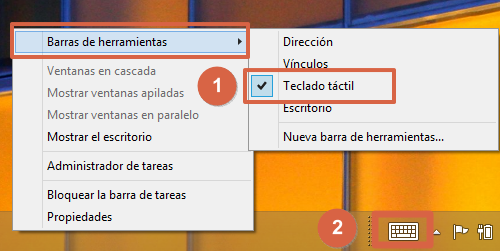
- Pulsa sobre el emoji de carita sonriente y verás todos los iconos disponibles. Además, aparecerá una serie de diferentes categorías que podrás utilizar para localizar diferentes símbolos que quieras insertar.
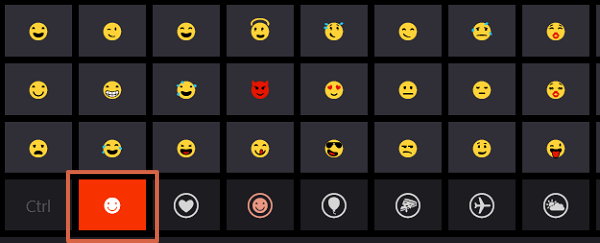
En Windows 10
Aunque la opción con el teclado virtual es excelente, Windows 10 ha incorporado una característica aún más avanzada para poner emojis con el teclado de tu ordenador. Si tienes esta versión del Sistema Operativo, simplemente pulsa la tecla “Windows” y el punto “.” al mismo tiempo. Así habilitarás directamente un teclado virtual con emojis.
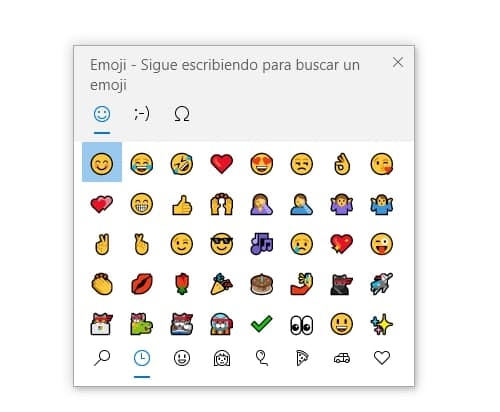
De esta manera, podrás introducir el símbolo de tu preferencia haciendo clic sobre el mismo. Encontrarás diferentes categorías en las cuales navegar para buscar el emoji que necesitas. También puedes escribir una palabra clave para que el buscador intente localizar el símbolo adecuado. Esta es una alternativa genial y muy rápida, válida únicamente para usuarios de Windows 10.
De forma manual
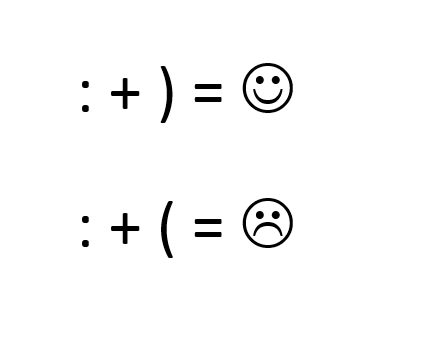
Si solo deseas escribir una cara sonriente o una triste, puedes ingresar este símbolo de forma manual y este será aceptado por prácticamente cualquier gestor de texto utilizado en la actualidad. Para lograr esto, coloca los dos puntos “:” seguido del símbolo de paréntesis “(”, ya sea abriendo o cerrando para crear una carita triste o feliz según prefieras.
- “:” + “(” = Carita triste.
- “:” + “)” = Carita feliz.
Utilizar los símbolos de Word
Otro método válido para cualquier Sistema Operativo es insertar emojis a través de la herramienta predeterminada de Word. Utilizar este método te dará acceso a una gran variedad de símbolos a utilizar y te permitirá añadir este elemento gráfico a tus textos sin importar que no tengas Windows 8 o 10.
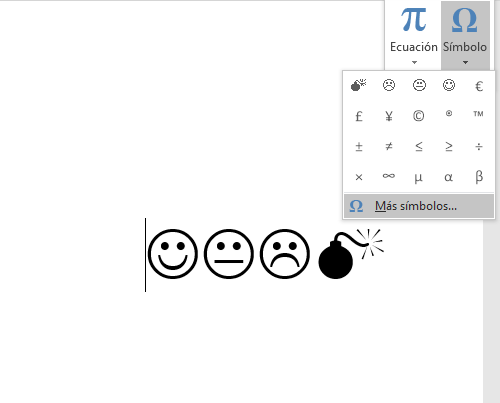
Para empezar, abre Microsoft Office Word y sigue la ruta que se indica a continuación: “Insertar > Símbolos >Símbolo > Más símbolos”. En esta ubicación encontrarás una gran variedad de íconos y deberás seleccionar el que prefieras para agregarlo al texto oprimiendo el botón “Insertar”. Puedes hacer esto todas las veces que quieras, con cada uno de los símbolos y así añadirlos a tu documento de Word.
Con el teclado numérico
Existen ciertos códigos numéricos que puedes ingresar a través del teclado para escribir emojis en tu ordenador Windows. Los más comunes son “Alt + 1” para una carita sonriente y “Alt + 2” para obtener el mismo símbolo, pero en negativo. No obstante, hay muchos códigos numéricos para insertar estos gráficos y puedes observar una lista completa siguiendo este enlace a otra web llamada fsymbols.
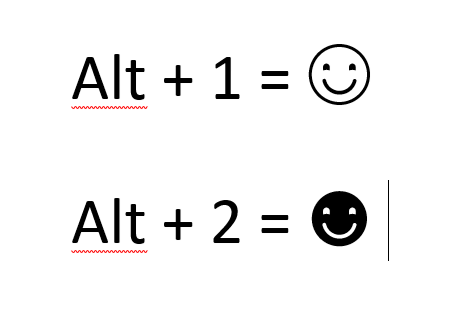
Esta es una buena alternativa, pero solo es válida para aquellas personas que cuenten con un teclado alfanumérico de ordenador. Aquellos usuarios que trabajen con laptops, sin conectar este complemento adicional, no podrán introducir los mencionados códigos. Y es que los números que comparten tecla con otro símbolo no son funcionales para ingresar esta clase de comandos.
Copiar desde la web y pegar
Otro método sencillo para poner emojis en tu ordenador es copiando y pegando los símbolos desde otras webs. Esta es una alternativa mucho más fácil, pues no tendrás que memorizar los números que vas a utilizar, activar funciones adicionales en tu teclado o navegar a través de herramientas complicadas. Simplemente copia el emoji desde la web y pégalo en el texto donde desees utilizarlo.
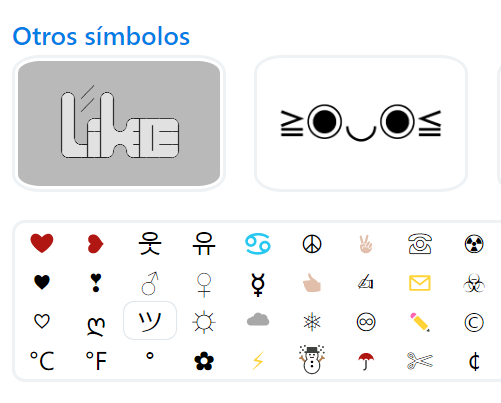
Algunas de las mejores opciones para realizar este truco son Fsymbols y Piliapp, pulsa sobre el nombre para dirigirte al sitio. Verás una serie de símbolos para copiar, presiona el que desees y aparecerá una confirmación de que el emoji ha sido copiado exitosamente. Luego de hacer esto, dirígete al editor de texto de tu preferencia y utiliza la combinación de teclas “Ctrl + V” para pegar el icono que copiaste previamente.
Como se ha mencionado, hay muchas opciones para colocar emojis en tu ordenador con el teclado. Esta tarea será sumamente sencilla si cuentas con las versiones más actuales de Windows, de lo contrario deberás hacer uso de alguna otra alternativa como copiar y pegar los emojis o insertarlos desde Word.

